セリフ・キャラクター表示
投稿日:2015年6月7日 | 最終更新日:2018年10月9日
台詞とキャラクターを表示します。
宴の基本構成である「キャラ名」+「表示パターン」+「テキスト」という形で表示できるようになっています。
ほかにも、キャラの表示の制御をしたり、ボイスを鳴らしたりと、色々なことができます。
反面、少し機能が多く複雑になっていますが、特殊なことをしない場合は気にしなくてもかまいません。
目次
サンプル
リファレンス
リファレンス
| Command | 説明 | Arg1 | Arg2 | Arg3 | Arg4 | Arg5 | Arg6 | Text | PageCtrl | Voice |
|---|---|---|---|---|---|---|---|---|---|---|
| 空欄 | セリフ・ キャラクター 表示 |
キャラの名前 Characteシートに 登録してあるラベルであれば その立ち絵を表示 登録がなければ キャラ表示をせず メッセージウィンドウの 名前欄に表示 詳細 入力必須 |
表示パターン 詳細 空欄の場合 デフォルトパターン または変化なし |
レイヤー名 詳細 空欄の場合 デフォルトレイヤー または変化なし |
X座標 詳細 空欄の場合 無効 |
Y座標 詳細 空欄の場合 無効 |
フェード秒 空欄の場合 0.2 |
表示テキスト 詳細 空欄の場合 テキスト表示せず キャラクター表示のみ |
ページコントロール 詳細 空欄の場合 改ページ待ち |
ボイスファイル名 空欄の場合 ボイス再生なし |
立ち絵のない台詞だけの表示
立ち絵のないキャラでも、ARG1に名前を入力することで、名前つきの台詞として表示できます。この場合、立ち絵表示にかかわるArg2~Arg6の要素は無視されます。

表情などの表示パターンの変更
Arg2には、Characterシートで設定したPatternを指定することで、キャラクターの表情などを変えることができます。
表情指定がない場合は前の表情を引き継ぎます。
初めてキャラ表示する場合にパターン指定がない場合は、デフォルトのパターン(Characterシートの一番上のパターン)で表示します。

大きさを変えて表示する場合は、Characterシートに、Scaleを変えた表情パターンを追加して、それを使ってみてください。
複数キャラの表示
同時に複数のキャラを表示する場合は、レイヤーを使います。Arg3にレイヤー名を指定すると、キャラクターはそのレイヤー上に表示されます。
1レイヤー上に表示できるのは1キャラクターなので、同一レイヤーに別のキャラを表示しようとすると、前のキャラは自動的に消えます。
同じレイヤーに表示できるキャラは一人までなので、人数ぶんのレイヤー設定が必要になります。
すでに同名のキャラクターが表示されてる場合は、レイヤー指定は空欄にしてもかまいません。
新しく表示するキャラクターのレイヤー指定が空欄の場合は、Character用レイヤーの一番最初のレイヤーを使われます。

レイヤー変更時に、ローカル座標やスケール値を引き継ぐ
上記の通り、既に表示しているキャラクターはArg3のレイヤー指定を使って表示するレイヤーを変えられます。
この際に、通常ではTweenなどで変化させたキャラクターのローカル座標やスケール値はリセットされてしまいます。
リセットせずに前のまま使うように設定したい場合は、
AdvGraphicManagerの「Reset Character Transform On Change Layer」をオフにしてください。
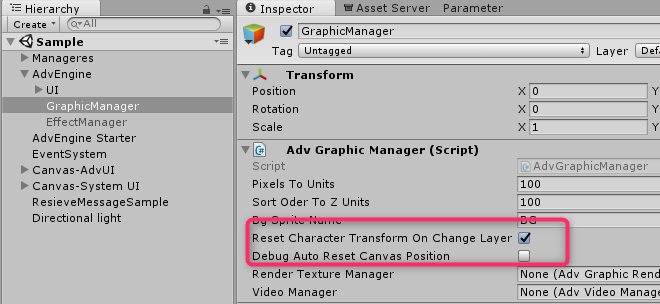
表示位置の指定
細かく表示座標を指定する場合は、Arg4、Arg5にそれぞれX値とY値を指定します。
この数字から、さらに表示レイヤーの位置が加算されたものが実際の表示座標になるので注意してください。

Textを省いた場合
Textを省いた場合、Characterの表情切り替えや、レイヤー、位置の変更などを、ページを切り替えることなく連続で行えます。
シーンの冒頭などでキャラクターを最初から複数表示する場合などに使ってみてください。
立ち絵を非表示にして、キャラの台詞だけ表示したい場合
Character表示のArg2に<Off>というタグを記述します。
イベントCG表示のときは、通常通り「キャラ名+テキスト」としても立ち絵は自動的に非表示になりますが、それ以外の状態では立ち絵が自動的に表示されてしまうので、明示的に非表示にしたい場合は、この

